ども。
激務が続いていて左腕が故障した担当ちゅんです。
本日は知っていれば役に立つかもしれない同業者向けの小技をひとつ。PCのキッティングをするとき、プリンタドライバをあらかじめインストールしておきたいという場面があると思います。そういうときには、プリンタのメーカーサイトにアクセスして対象のドライバーをダウンロードし、インストールという流れになります。多くのドライバーは自己解凍形式のexeファイルとなっており、ダブルクリックして実行すると自動的にセットアップが始まります。
そのセットアップ工程のなかで、ドライバーによっては「プリンタの電源を入れてケーブルを接続してください」という親切な機能が搭載されていることがあります。
通常であれば便利なのですが、我々のような業務を行う場合、必ずしもそばにプリンターがある環境とは限りません。こうしたときには「検索中止」であるとか「キャンセル」といった方法によりこの自動認識を回避するのですが、ドライバーによっては「キャンセル=インストール中止」となってしまい(つまり回避できない)、困ってしまいます。
であれば、通常のセットアップではなく、「デバイスとプリンター」からINFファイルにより手動でプリンターを追加すればよいのですが、メーカーからダウンロードしたドライバーは自己解凍形式のexeで、ダブルクリックするとよくわからない場所の一時フォルダーが指定されてしまいます。しかも、解凍は一瞬で終わるので、その一時フォルダーがどこにあるのかダイアログで確認できず、中に入っていると思われるINFを取り出すことができません。
そこで、ここからが小技です。大手プリンターメーカーの「E社」「C社」のドライバーは、ダウンロードするとexeファイルなのですが、この拡張子を手入力で無理やりzipに変更してやります。Windowsは「拡張子を変更すると動作しなくなるかもしれません」という警告を出してきますが、気にせずにOKします。
すると、今まではexeファイルだったものがzipファイルとなり、解凍ソフトで扱えるようになるのです。これは、圧縮形式が偶然zipであることで可能な裏技。解凍すると、中にはちゃんとINFファイルがあるので、デバイスとプリンターから追加できるようになります。
もちろん、ドライバー全てにこの方法が利用できる訳ではありませんし、メーカーが推奨する方法ではないのであくまで自己責任ではありますが、試してみる価値はあると思いますよ。・・・もしかして、常識だったかもしれませんが。
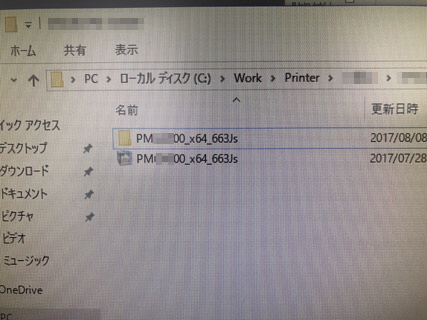
実際に拡張子を変更して解凍してみた画面
(投稿者:ちゅん)


